Frage: Wie führe ich Windows-Anwendungen in Ubuntu oder einer anderen Linux-Desktop-Distribution aus?
Antwort: Installieren Sie das Wine-Projekt, mit dem Sie Windows-Anwendungen in Linux-Systemen verwenden können.
Was ist Wein?
Mit Wine können Sie Windows-Anwendungen wie Microsoft Word, Excel, PowerPoint usw. in Ihrem Linux ausführen. Derzeit können mehr als 12.000 Windows-Anwendungen in Ubuntu mit Wine ausgeführt werden.
Wie installiere ich Wine in Ubuntu?
Wine ist ein ziemlich großes Paket, dessen Installation einige Zeit in Anspruch nehmen kann, besonders wenn Sie eine langsamere Internetverbindung haben.
$ sudo apt-get install wine
Wie installiere ich meine bevorzugte Windows-Anwendung?
Sie können Wine mit einer der beiden folgenden Methoden installieren.
Methode 1:Standardinstallation
Suchen und laden Sie die mit Wein kompatible Windows-Anwendung von der WineHQ-Website herunter.
- Gehen Sie zu winehq.org
- Wählen Sie im oberen Menü AppDB aus
- Wählen Sie Apps durchsuchen in der linken Seitenleiste aus
Suchen Sie die erforderliche Anwendung und laden Sie sie herunter. Doppelklicken Sie auf diese heruntergeladene Anwendung, damit Sie die Anwendung verwenden können. Wenn eine der folgenden Fehlermeldungen angezeigt wird, fahren Sie mit Methode 2 fort, um es erneut zu installieren.
- Konnte Volumen zum Extrahieren nicht finden
- Berechtigung verweigert
Für jede Anwendung steht eine Bewertung zur Verfügung. Wenn es beispielsweise die Platin-Bewertung hat, sollten Sie keine Probleme mit der Standardinstallation haben. Die Definition der Betreuerbewertungen gibt Auskunft über alle verfügbaren Bewertungen.
Methode 2:Installation mit Winetricks
Cabextract installieren:Cabextract wird von winetricks benötigt.
$ sudo apt-get install cabextract
Winetricks installieren:Laden Sie die neuesten Winetricks herunter.
$ wget http://winezeug.googlecode.com/svn/trunk/winetricks
Starten Sie winetricks wie unten gezeigt. Das folgende Beispiel installiert Microsoft Internet Explorer unter Linux.
$ sh winetricks ie6
Die folgenden Bilder zeigen den Microsoft Internet Explorer-Browser auf einem Ubuntu-Laptop.
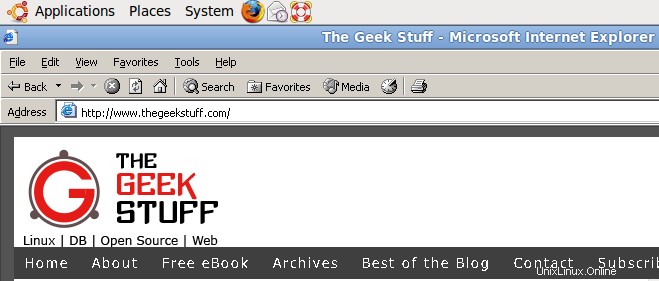
Abb.:Microsoft Internet Explorer Browser auf Ubuntu Laptop
Winetricks-Nutzung
Im Folgenden erhalten Sie eine grafische Benutzeroberfläche, die Sie Schritt für Schritt durch die Installation einer Windows-Anwendung führt.
$ sh winetricks